
Neste artigo
Cortana é o assistente digital virtual da Microsoft que está disponível em laptops e PCs com Windows. Se você já usou Siri no iPhone, Google Assistant no Android ou Alexa no Amazon’s Echo, você já está familiarizado com esse tipo de tecnologia. (Se você estiver familiarizado com Hal de 2001: Uma Odisséia no Espaço, você também teve um vislumbre do lado sombrio fictício deles!)
O que a Cortana pode fazer
A Cortana tem muitos recursos. No entanto, ele serve como seu canal de notícias e meteorologia por padrão, então essa é provavelmente a primeira coisa que você notará. Basta selecionar a janela Pesquisar ou Fale com a cortana em qualquer barra de tarefas do Windows 10 habilitada para Cortana, e você verá as atualizações mais recentes lá. Cortana também pode ser uma enciclopédia, um almanaque, um dicionário e um dicionário de sinônimos. Por exemplo, você pode digitar ou dizer coisas como Qual é a outra palavra para inteligente? e ver imediatamente uma lista de sinônimos. Você pode perguntar o que é um determinado item (O que é um giroscópio?), em que data algo aconteceu (Quando foi o primeiro pouso na lua?), e assim por diante. A Cortana usa o mecanismo de busca Bing para responder a perguntas factuais como essas. Se a resposta for simples, ela aparecerá imediatamente na lista de resultados da janela Pesquisar. Se a Cortana não tiver certeza, ela abrirá seu navegador favorito com uma lista de resultados que você pode examinar para encontrar a resposta sozinho. A Cortana também pode fornecer respostas personalizadas a perguntas como Como está o tempo? ou Quanto tempo vou demorar para chegar ao escritório hoje? No entanto, ele precisará saber sua localização e, neste exemplo, também deve ter permissão para acessar seu local de trabalho (que pode ser obtido de seu Contatos lista, você deve habilitá-lo nas configurações da Cortana). Se você deu permissão à Cortana para acessar sua localização, ela pode começar a agir mais como um assistente real e menos como uma ferramenta de pesquisa glorificada. Portanto, sugerimos que você faça isso quando solicitado (a menos que tenha um excelente motivo para não fazê-lo). Com sua localização compartilhada, se você perguntar, Quais filmes estão passando perto de mim? Ele será capaz de localizar o cinema mais próximo e começar a ler os títulos dos filmes. Da mesma forma, se você perguntar, Onde fica o ponto de ônibus mais próximo? Ele também saberá disso. Você pode dar à Cortana permissões adicionais além de sua localização para obter um desempenho ainda melhor. Se você permitir que a Cortana acesse seus contatos, calendário, e-mail e mensagens, por exemplo, ela pode lembrá-lo dos compromissos, aniversários e outros dados que encontrar lá. Ele também será capaz de marcar compromissos para você e lembrá-lo de reuniões e atividades futuras, se você pedir a ela. Você pode pedir à Cortana para classificar seus dados e fornecer arquivos específicos fazendo declarações como Mostre minhas fotos de agosto. ou Mostre-me o documento em que estava trabalhando ontem. Nunca tenha medo de experimentar o que você pode dizer. Quanto mais você trabalhar com ela, melhor será. Para obter mais informações sobre o que a Cortana pode fazer, consulte Alguns usos diários da Cortana no Windows 10.
Como se comunicar com a Cortana
Existem várias maneiras de se comunicar com a Cortana. Você pode digitar sua consulta ou comando na área de Pesquisa ou no Fale com a cortana opção da barra de tarefas. A digitação é uma opção se você preferir não dar comandos verbais ou se seu computador não tiver um microfone. Você verá os resultados à medida que digitar, o que é bastante conveniente e permite parar de digitar e selecionar imediatamente qualquer resultado que corresponda à sua consulta. Você também pode escolher esta opção se estiver em um ambiente barulhento. Se você tiver um microfone instalado e funcionando em seu PC ou tablet, pode selecionar a janela Pesquisar ou o Fale com a cortana na barra de tarefas e selecione o microfone. Isso chama a atenção da Cortana, e você saberá que a tem pelo prompt que mostra que ela está ouvindo.
Quando estiver pronto, fale com a Cortana usando sua voz e linguagem naturais. Sua interpretação do que ouve aparecerá na caixa de Pesquisa. Dependendo do que você disser, ele pode responder, então ouça com atenção. Por exemplo, se você pedir a ela para criar um compromisso no calendário, ele solicitará os detalhes. Ele vai querer saber quando, onde, a que horas e assim por diante. Por fim, em Configurações, há uma opção para permitir que Cortana ouça a dica verbal Ei, Cortana. Se você ativou essa configuração, tudo o que você precisa fazer é dizer Ei, Cortana, e estará disponível. (Funciona da mesma forma que “Ei, Siri” funciona em um iPhone.) Se quiser experimentar agora, diga Ei, Cortana, que horas são? Você poderá ver imediatamente se essa opção é permitida ou se ainda precisa ser ativada.
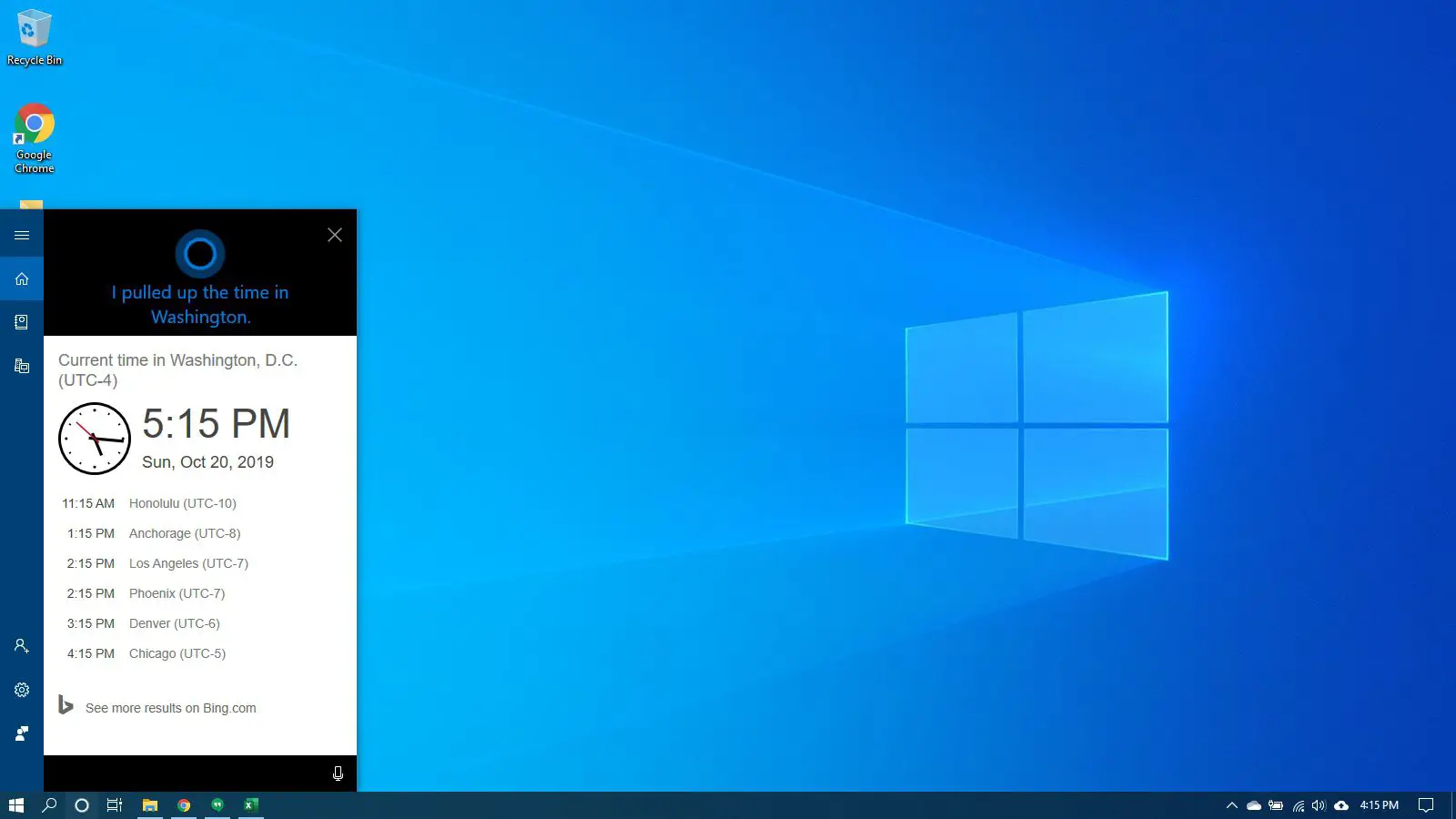
Como a Cortana aprende sobre você
A Cortana conhece você inicialmente por meio de sua conta da Microsoft conectada. A conta que você usa para fazer login no Windows 10 é algo como seunome@outlook.com ou seunome@hotmail.com. A partir dessa conta, a Cortana pode obter seu nome e idade e quaisquer outros dados que você forneceu. Você vai querer fazer logon com uma conta da Microsoft, e não local, para obter o máximo da Cortana. Saiba mais sobre esses tipos de conta, se desejar. Outra forma de melhorar a Cortana é através da prática. Quanto mais você usa a Cortana, mais ela aprende. Isso é especialmente verdadeiro se, durante o processo de configuração, você conceder à Cortana acesso a partes do seu computador, como calendário, e-mail, mensagens e dados de conteúdo (fotos, documentos, músicas, filmes, etc.), bem como ao seu histórico de pesquisa. Ele pode usar o que encontrar para fazer suposições sobre o que você precisa saber, criar lembretes e fornecer informações mais relevantes ao realizar pesquisas. Por exemplo, se você costuma pesquisar informações sobre o time de basquete Dallas Mavericks e está em Dallas, é altamente provável que, quando você perguntar à Cortana se seu time ganhou ou perdeu, ele saberá a qual deles você se refere. Ele também ficará mais confortável com a sua voz à medida que você der a ela mais e mais comandos verbais. Portanto, passe algum tempo fazendo perguntas. Vai valer a pena!
E, finalmente, que tal um pouco de diversão?
Cortana pode dar algumas risadas se você encorajá-la um pouco. Se você ativou, diga ao microfone Ei cortana, seguido por qualquer um dos seguintes. Como alternativa, você pode selecionar a janela Pesquisar e selecionar o microfone para que a Cortana ouça. E, finalmente, você pode inserir qualquer um deles na janela Pesquisar. Ei, Cortana:
- você é humano?
- Conte-me uma piada.
- Você conhece Siri?
- Qual é a resposta para a vida, o universo e tudo mais?
- Cante-me uma melodia.
- Quem é seu criador?
- Você quer se casar comigo?